ما هي مشكلة استخدام Wsappx للقرص العالي؟ - إصلاح استخدام القرص بنسبة 100 بالمائة في نظام التشغيل Windows 10
نشرت: 2021-08-16لقد ابتليت H igh Disk Usage مستخدمي Microsoft Windows لسنوات حتى الآن. بغض النظر عن ترقيات Microsoft المستمرة لنظام التشغيل Windows في شكل Windows 8 و Windows 8.1 و Windows 10 ، لا تزال المشكلة تكمن في أجهزة الكمبيوتر الخاصة بنا.
عندما يتحدث الناس عن استخدام القرص بنسبة 100 في المائة في نظام التشغيل Windows 10 ، فإن إحدى العمليات التي تمكنت من جذب الانتباه هي "wsappx". تعتبر العملية سيئة السمعة الموجودة في إدارة المهام أحد أهم العوامل المسؤولة عن الاستخدام العالي للقرص في Windows 10. حتى بعد مئات الشكاوى من مستخدمي Windows ، لا تزال Microsoft صامتة حيال ذلك.
إذن ما هو "Wsappx" ولماذا يبدو أن الجميع يكرهونه؟ هذا جزء من سلسلة عمليات إدارة المهام المستمرة والتي من المحتمل أن تكون مسؤولة عن الاستخدام العالي للقرص في نظام التشغيل Windows 10.
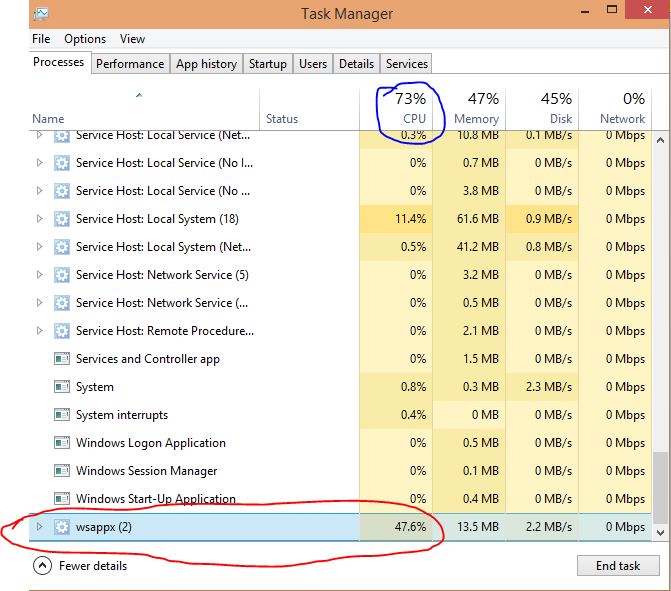
كيفية تعطيل Wsappx في نظام التشغيل Windows 10؟
يوجد حاليًا عدد من الطرق لتعطيل Wsappx ، ولكن لوحظ أن الطرق المختلفة تعمل مع مستخدمين مختلفين. هنا سأقدم لك طريقتين لتعطيل Wsappx أو الخدمات الموجودة ضمنه -
1. تعطيل متجر Windows
سيكون لتعطيل متجر Windows العديد من التداعيات. بصرف النظر عن عدم قدرتك على استخدام متجر Windows ، فقد تواجه أخطاءً وتأخيرات في تطبيقات Windows Store.
علاوة على ذلك ، لن يؤدي تعطيل متجر Windows إلى تعطيل خدمة Wsappx ، بل سيستغرق الأمر حدًا أدنى من التحميل لأداء المهام المتعلقة بـ Windows Store ، وبالتالي حل مشكلتك المتمثلة في استخدام القرص بنسبة 100 بالمائة.
تعطيل متجر Windows باستخدام محرر التسجيل
- اكتب "regedit" في بدء البحث واضغط على Enter
- انتقل إلى " HKEY_LOCAL_MACHINE \ SOFTWARE \ Policies \ Microsoft ". يمكنك نسخ العنوان ولصقه في شريط بحث التسجيل في الأعلى.
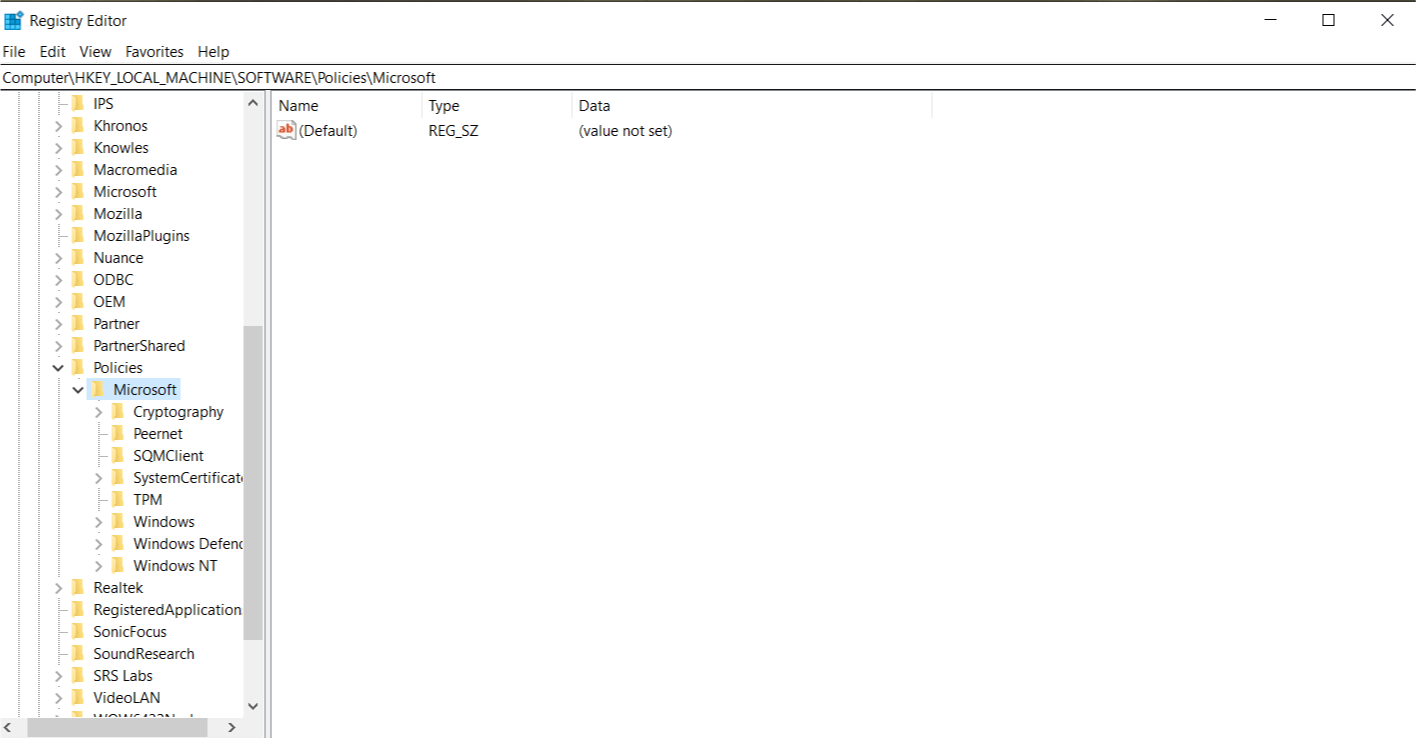
- اختر متجر Windows وانقر بزر الماوس الأيمن على اللوحة اليمنى ⇒ حدد جديد قيمة DWord (32 بت) [ملاحظة: إذا لم يكن هناك مجلد باسم "متجر Windows" ، فسيتعين عليك إنشاء واحد. للقيام بذلك ، ما عليك سوى النقر بزر الماوس الأيمن على Microsoft ، ثم تحديد "جديد" ، ثم تحديد "مفتاح" ، ثم قم بتسميته "متجر Windows" واضغط على إدخال.]
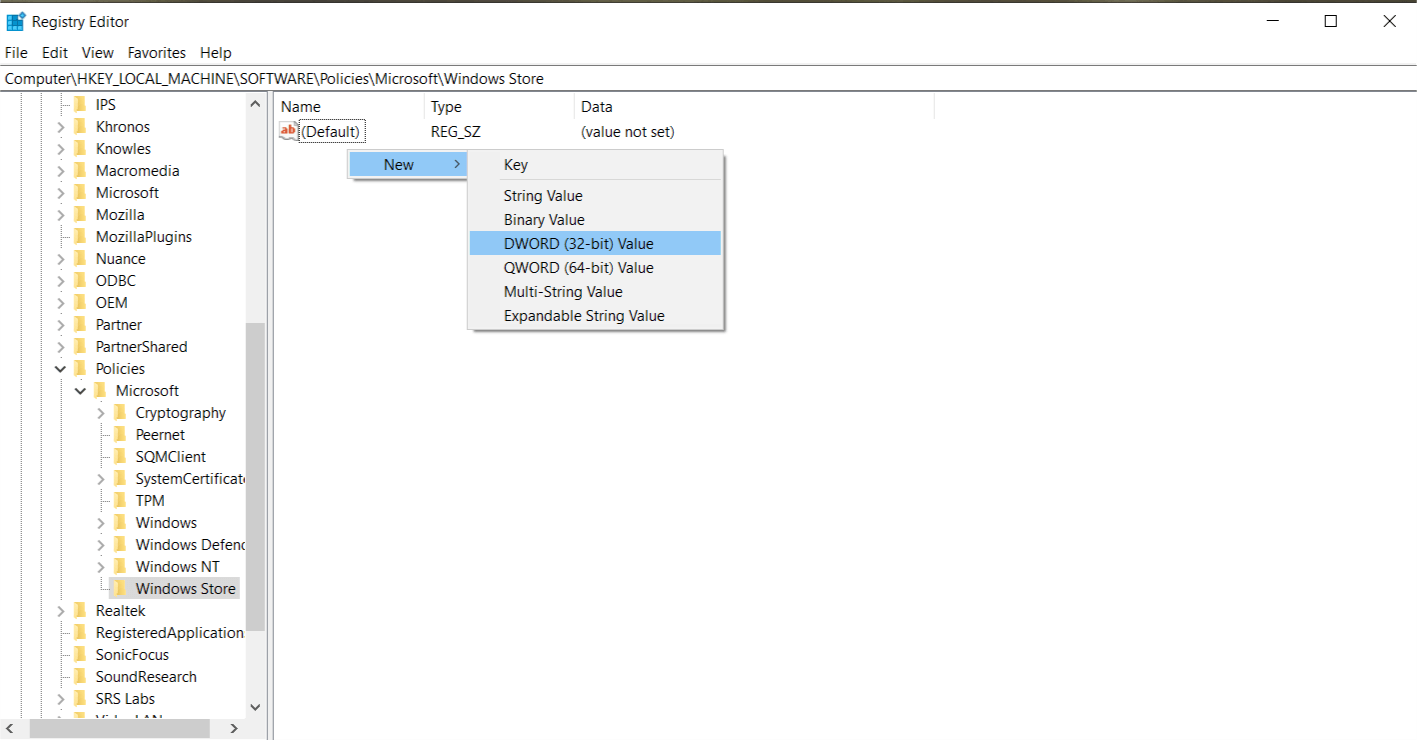
- قم بإعادة تسميته كـ "RemoveWindowsStore".
- قم بإنشاء قيمة DWORD جديدة داخل مفتاح متجر Windows وقم بتسميتها "RemoveWindowsStore" واعطها القيمة "1".
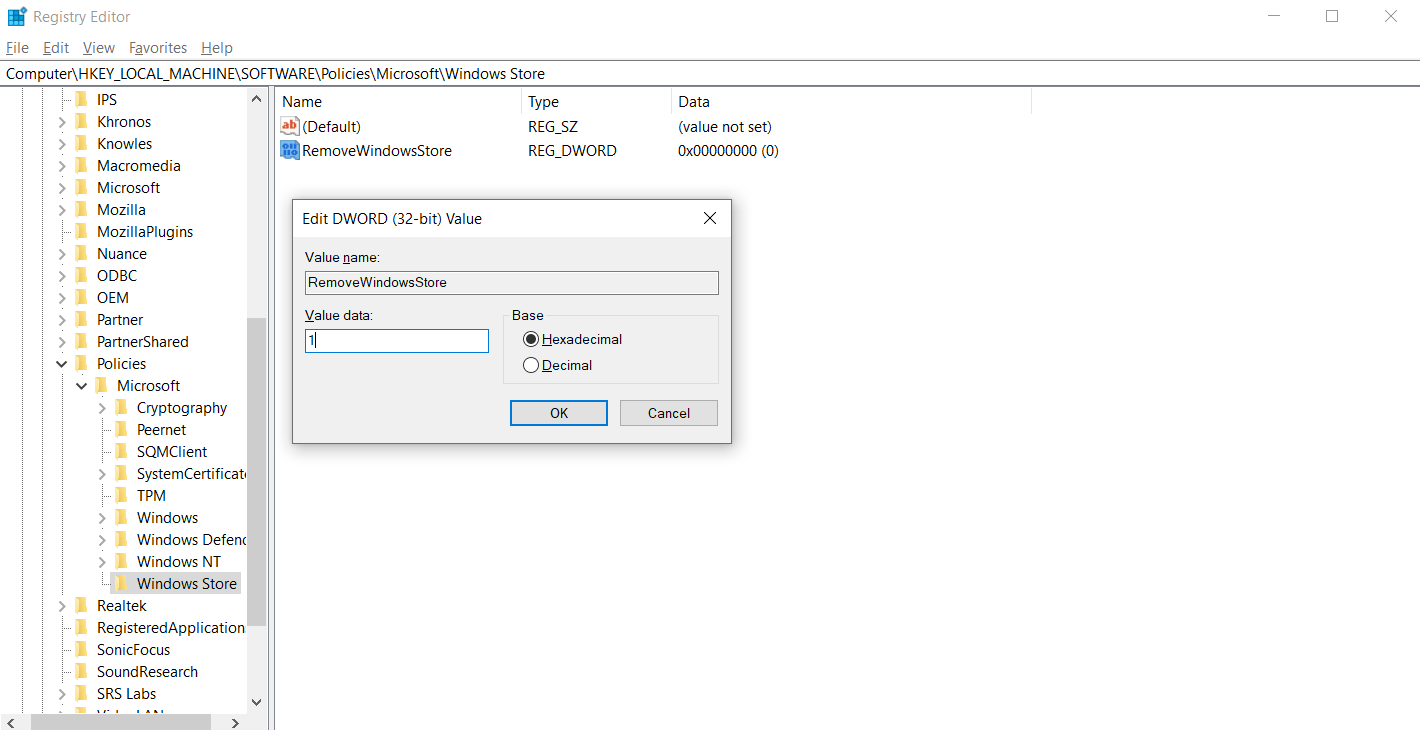
- أعد تشغيل النظام الخاص بك.
تعطيل متجر Windows باستخدام محرر نهج المجموعة
يمكنك أيضًا تعطيل متجر Windows باستخدام Local Group Policy Editor لمستخدمي Windows Pro و Enterprise. ما عليك سوى الانتقال إلى تكوين الكمبيوتر> قوالب الإدارة> مكونات Windows> المتجر.
انقر نقرًا مزدوجًا فوق "إيقاف تشغيل تطبيق المتجر" في لوحة النافذة اليمنى> اختر ممكّن> انقر فوق تطبيق. أعد تشغيل النظام الخاص بك.
2. قم بتغيير قيمة AppXSvc في التسجيل
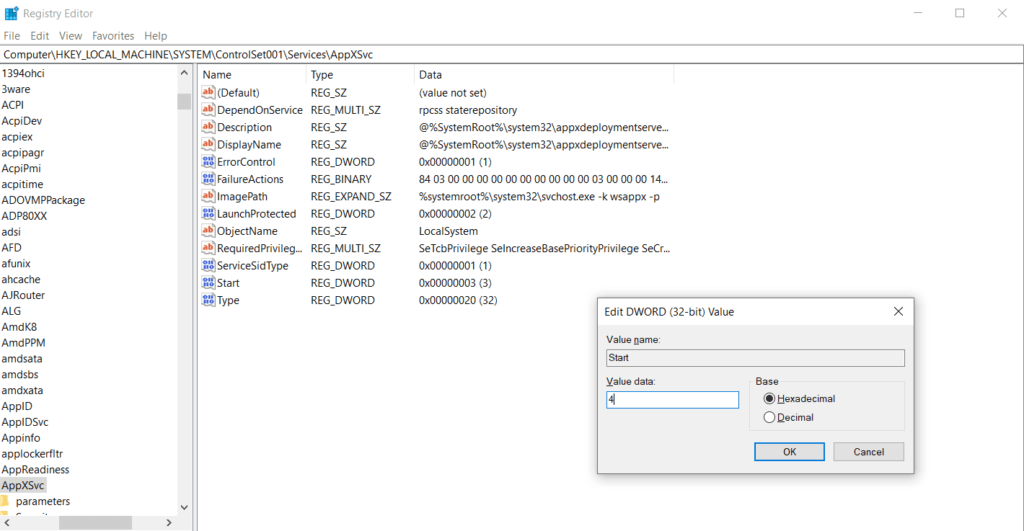
- اكتب "regedit" في بدء البحث واضغط على Enter.
- انتقل إلى " HKEY_LOCAL_MACHINE \ SYSTEM \ ControlSet001 \ Services \ AppXSvc ". ما عليك سوى نسخ العنوان أعلاه في شريط بحث التسجيل في الأعلى.
- في لوحة Windows اليمنى ، افتح ملف "ابدأ" وقم بتغيير قيمة "3" إلى "4".
- أعد تشغيل النظام.
3. قم بتغيير قيمة Clipsvc في التسجيل
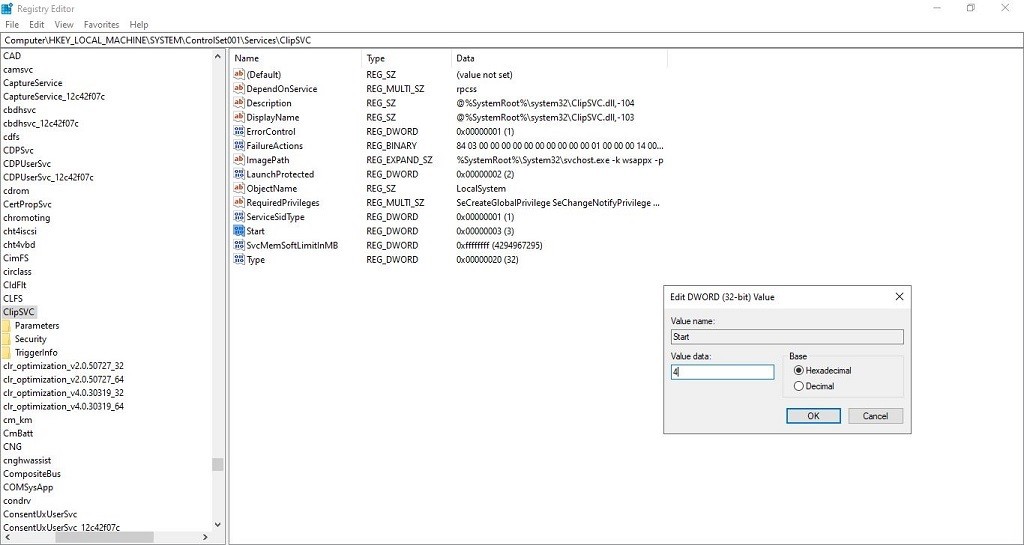
- اكتب "regedit" في بدء البحث واضغط على Enter.
- انتقل إلى " HKEY_LOCAL_MACHINE \ SYSTEM \ ControlSet001 \ Services \ Clipsvc ". ما عليك سوى نسخ العنوان أعلاه في شريط بحث التسجيل في الأعلى.
- في لوحة Windows اليمنى ، افتح ملف "ابدأ" وقم بتغيير قيمة "3" إلى "4".
- أعد تشغيل النظام.
4. استكشاف الأخطاء وإصلاحها في حالة التمهيد النظيف
في بعض الأحيان قد تنشأ المشكلة بسبب برنامج معين. لمعرفة ما إذا كانت هذه هي الحالة ، يمكنك إعادة تشغيل النظام في حالة التمهيد النظيف. بشكل أساسي ، يعمل هذا الإجراء على تشغيل نظامك على الحد الأدنى من برامج وخدمات بدء التشغيل - يمكن أن يساعدك ذلك في تحديد ما إذا كان برنامج جهة خارجية هو الجاني الرئيسي لاستخدام القرص بنسبة 100٪. لإجراء تمهيد نظيف ، اتبع الخطوات التالية:

- اكتب "msconfig" في بدء البحث واضغط على Enter.
- في علامة التبويب "عام" ، حدد "بدء التشغيل الاختياري".
- قم بإلغاء تحديد "تحميل عناصر بدء التشغيل" وتأكد من تحديد "تحميل خدمات النظام" و "استخدام تكوين التمهيد الأصلي".
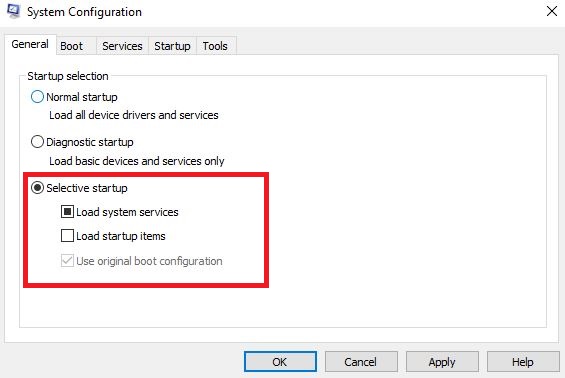
4. في علامة التبويب "الخدمات" ، حدد "إخفاء جميع خدمات Microsoft" وانقر على "تعطيل الكل".
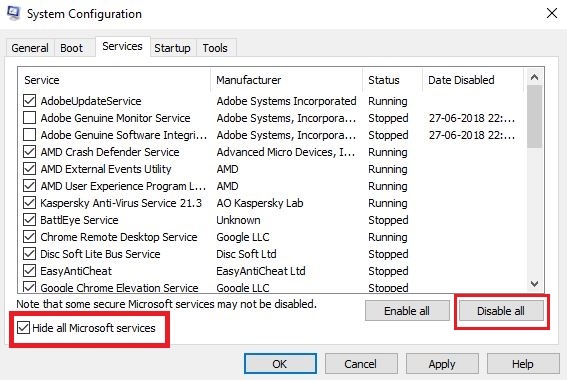
5. الآن ، انقر فوق "تطبيق" أو "موافق" وأعد تشغيل النظام.
ما هو Wsappx في مدير المهام؟
وفقًا لشروط الشخص العادي ، Wsappx هي عملية موجودة ضمن إدارة مهام Windows وهي مسؤولة عن التعامل مع تطبيقات متجر Windows (متجر Microsoft) لنظامي التشغيل Windows 8 / Windows 10. وسيشمل ذلك تثبيت التطبيقات وإلغاء تثبيتها وتحديثها لمنصة Windows الخاصة بك.
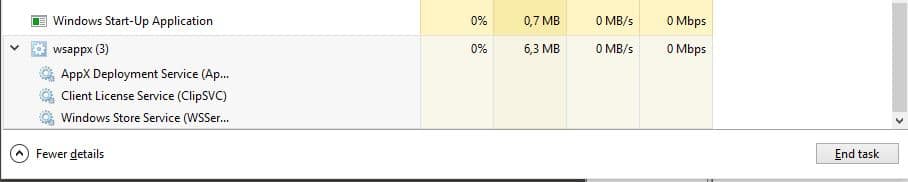
عند الدخول في تفاصيل قليلة ، يتم تقسيم Wsappx بشكل أساسي إلى خدمتين منفصلتين في الخلفية ، وهما AppX Deployment Service (AppXSVC) وخدمة ترخيص العميل (ClipSVC).
بينما توفر خدمة نشر AppX (AppXSVC) دعمًا للبنية التحتية لنشر تطبيقات المتجر ، توفر خدمة ترخيص العميل (ClipSVC) دعم البنية التحتية لمتجر Microsoft (الإعدادات الافتراضية للخدمة).
بشكل عام ، سترى Wsappx باعتباره الجاني الرئيسي ، حيث يشغل أجزاء ضخمة من القرص. في بعض الأحيان يكون في المقدمة في إدارة المهام ، ومع ذلك ، في أحيان أخرى يمكن تسميته ضمن عمليات مختلفة أيضًا. للتحقق مما إذا كان Wsappx بالفعل يستخدم قرصًا عاليًا في نظامك ، اتبع هذه الخطوات -
- انتقل إلى مدير المهام
- انقر بزر الماوس الأيمن فوق العملية التي تستهلك أقصى استخدام للقرص على نظام Windows الخاص بك
- انقر فوق "تفاصيل" ⇒ مرة أخرى انقر بزر الماوس الأيمن فوق الملف انقر فوق "الانتقال إلى الخدمة (الخدمات)"
- حدد موقع العملية وتحقق مما إذا كانت العملية تندرج ضمن مجموعة "wsappx"
ارتفاع استخدام القرص الحل النهائي
من الممكن تمامًا أنه حتى إذا قمت بتعطيل Wssapx ، فإن جهاز الكمبيوتر الخاص بك لا يزال يعمل ببطء. في هذه الحالة ، يمكنك التوجه إلى دليل استخدام القرص بنسبة 100٪ لتجربة حلول أخرى.
الأسئلة الشائعة حول استخدام Wsappx للقرص العالي
تستمر تطبيقات Windows Store ، مثل Paint 3D و Mail و People وما إلى ذلك ، في تحديث نفسها من وقت لآخر. حتى أنه من المحتمل أن تتعطل بعض العمليات لسبب أساسي ويحاول Windows تكرار العملية في الجلسة التالية ، وهو ما يفسر استخدام القرص بنسبة 100 بالمائة في نظام التشغيل Windows 10 عند تمهيد الكمبيوتر.
لا ، لا يحمل Wsappx والعمليات الأساسية مثل AppXSVC و ClipSVC أي فيروسات أو برامج ضارة. على الأقل لم أواجه أي علامات حمراء من برنامج مكافحة الفيروسات الخاص بي. إذا كانت لديك أي شكوك ، فيمكنك فقط فتح موقع ملف العملية. إذا تم تخزين العملية ضمن مجلد Windows 32 ، فمن المحتمل أنك لا تتعامل مع فيروس. يمكنك دائمًا التحقق من ذلك باستخدام أحد برامج مكافحة الفيروسات ، من خلال فحص الكمبيوتر بحثًا عن أي فيروس أو برامج ضارة.
نعم ، يمكنك إنهاء Wsappx في تطبيق إدارة المهام بالنقر بزر الماوس الأيمن فوقه واختيار "إنهاء العملية".
لا ، لا يمكنك تعطيل عملية Wsappx الخلفية. يبدأ وينتهي حسب المتطلبات ، من تلقاء نفسه. على سبيل المثال ، قد يتم فتح مثل هذه العملية في الخلفية عند تثبيت أو إزالة برنامج من نظامك.
لا توجد طريقة يمكنك من خلالها تعطيله بشكل دائم. في أفضل الأحوال ، يمكنك إنهاء العملية يدويًا فقط في كل مرة.
